Galaxy S10e:オン/オフにする方法

新しい電話を入手するのはストレスになる可能性があります–物事は以前と同じ方法ではなく、コントロールが移動され、全体的なUIが次のように変更された可能性があります–

場合によっては、電話を再起動する必要があります。画面がフリーズしたために再起動したい場合でも、販売してすべてを工場出荷時の設定にリセットしたい場合でも、主に2つのタイプがあります。お使いの携帯電話をリセットします。
ソフトリセットは、電話から情報を削除しません。それは単にあなたの電話をオフにしてから再びオンにするだけです。Galaxy S10、S10 +、またはS10eでこれを行うには、電話の電源ボタンと音量小ボタンを同時に押し続けます。
それらを最大45秒間保持すると、電話は自動的にオフになります。デバイスがフリーズしたり、応答しなくなったり、異常な動作をしたりした場合は、通常、ソフトリセットすることで問題が解決します。
ハードリセットまたはマスターリセットは、電話機上のすべてのデータを削除します。これを元に戻すことはできません。また、削除されたデータを後で復元することもできません。そのため、このプロセスを開始する前に、バックアップしたいデータがあることを確認してください。
ハードウェアキーを押すか、ソフトウェアリセットオプションを使用して、電話をハードリセットする方法は2つあります。
ボタン:
ボタンを使用するには、最初に電話の電源を切る必要があります。3つのボタンを押す必要があります。まず、音量大ボタンとBixbyボタンを同時に押し続けてから、電源キーも押し続けます。
ヒント:Bixbyキーは、2つのボリュームキーの下にあるキーです。
スマートフォンの電源がオンになり、Androidロゴが表示されます。約1分後、お使いの携帯電話にAndroidシステムのリカバリメニューオプションが表示されます。これらのオプションは、音量の上下ボタンでナビゲートできます。「データのワイプ/工場出荷時のリセット」オプションが表示されるまで、音量小ボタンを押します。
電源ボタンでオプションを選択し、「はい、すべてのユーザーデータを削除します」オプションに移動します。電源ボタンで再度確認すると、マスターリセットが開始されます。これには時間がかかる場合があります。完了したら、もう一度オプションを選択する必要があります。電源キーを押してデバイスを再起動します。
設定:
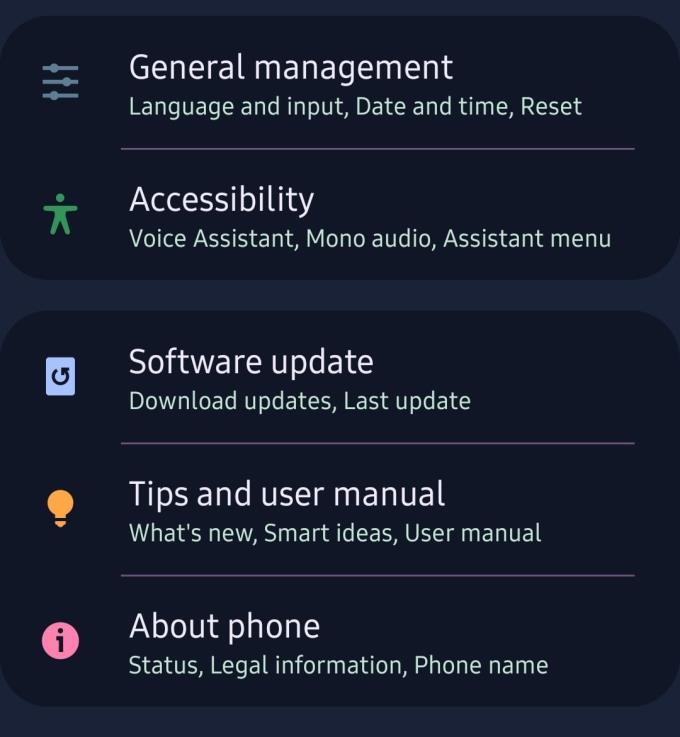
設定での一般的な管理
設定メニューから電話をマスターリセットするには(ボタンを使用したマスターリセットと同じ効果があります)、電話で設定メニューを開く必要があります。そこで「一般管理」セクションに移動し、「リセット」オプションを選択します。
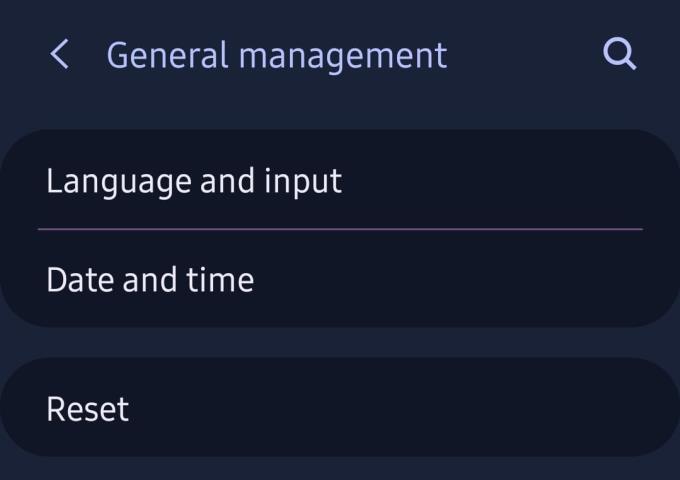
リセットオプション
次に、「データの初期化」オプションをタップして、一番下までスクロールします。すべてのアカウントのリストと、電話をリセットしたときに削除される情報の概要が表示されます。下部に「リセット」ボタンがあります。
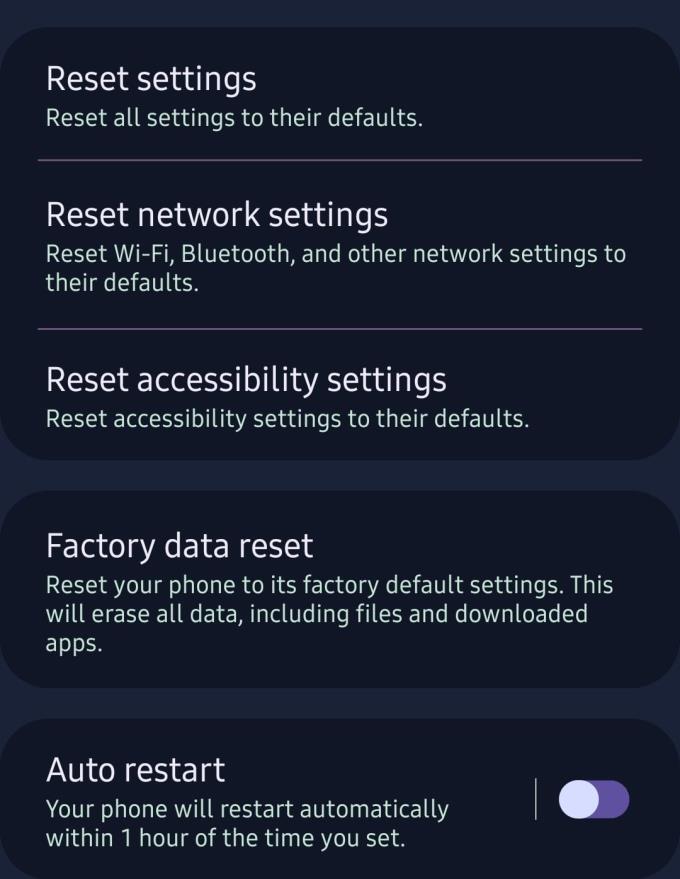
さらなるリセットオプション
電話を削除してリセットする準備ができていることが確実な場合にのみ押してください。「すべて削除」オプションを選択します。何らかのロックを設定している場合は、PINまたはパスワードを入力して削除を確認する必要があります。
デバイスは工場出荷時の設定にリセットされます。このプロセスは元に戻せないことを忘れないでください!
新しい電話を入手するのはストレスになる可能性があります–物事は以前と同じ方法ではなく、コントロールが移動され、全体的なUIが次のように変更された可能性があります–
IMEIは、電話プロバイダーに使用しているデバイスを知らせる一意の識別コードです。International Mobile Equipment Identityの略で、
番号を忘れた場合は、S10eデバイスで番号を再度見つける方法がいくつかあります。あなたの最初のそして最も簡単なオプションは誰か他の人の電話に電話することです
サムスンギャラクシーS10モデルでは、フロントカメラはコーナーノッチの形で画面の下に配置されます。以前よりも邪魔になりませんが
カスタム着信音を使用する理由はさまざまです。事前に設定されたオプションが気に入らない場合でも、単にそれを使用したい場合でも、
外出中は、携帯電話のバッテリー寿命は最も貴重な商品の1つになる可能性があります。最後にそれを見る準備をすることほど悪いことはありません
はい!最新のスマートフォンと同様に、Samsung GalaxyS10eはIP68防水等級を取得しています。つまり、100%防水ではありませんが、
Galaxy S10eに新しい連絡先を追加するには、数回タップするだけです。連絡先リストに新しいものを追加する方法は次のとおりです。まず、あなたはあなたを開く必要があります
Androidスマートフォンには、送信元のアプリがなくても、受信したメッセージをプレビューできるテキストプレビューシステムがあります。
新しい電話に慣れるのは難しい場合があります。特に、あるブランドの電話から別のブランドに切り替えたばかりの場合はなおさらです。まったく新しいことを学ぶ必要があります
ボイスメモを録音することは、考え、思い出させるもの、またはインスピレーションの瞬間をすばやく保存するための優れた方法です。Samsungの組み込みの「VoiceRecorder」アプリの使用は簡単です
懐中電灯はスマートフォンの非常に便利な機能です。懐中電灯を使用して、紛失したものを見つけたり、暗い部屋で蚊を探したり、
SIMまたはSDカードを安全に取り外したり追加したりするには、電話の電源が正しくオフになっていることを常に確認する必要があります。そうしないと、どちらも損傷する可能性があります
デバイスに名前を覚えやすく認識しやすいものにすることは役立つ場合があります。特定のデバイスに接続しようとすると、適切なものを見つけるのがはるかに簡単になります。
フラッグシップギャラクシーS10シリーズの3つのモデルの1つであるS10eは、3つのモデルの中で最小です。eは「essential」の略で、
カスタム通知音を追加することは、電話を好みに合わせてカスタマイズするための優れた方法です。S10のデフォルトのトーンは問題ありませんが、
ご存知かもしれませんが、最新のスマートフォンでアプリを「閉じる」とは、実際にはアプリを閉じることではなく、システムトレイに最小化するだけです。ほとんどの場合は問題ありません
Galaxy S10でスクリーンショットを撮るのは信じられないほど簡単です!これを行うには、ジェスチャーコントロールまたはボタンの組み合わせの2つの方法があります。使用する
Android スマートフォンの位置精度を向上させる効果的な方法を確認してください。
Google マップに道順を読み上げてほしくないですか?その場合は、Android または iPhone の Google マップで音声ナビゲーションをオフにすることができます。
Android デバイスで「有効にする権限がありません: 音声入力」エラーが常に表示されますか?この問題を解決するための 8 つの方法を次に示します。
Google Fit アプリは Android で歩数を追跡できませんか?それを修正するためにできることは次のとおりです。
デバイスで分割画面が機能していないため、Android でマルチタスクを実行できませんか?問題の解決に役立つこの記事をご覧ください。
オンラインで記事やレシピのスクリーンショットを複数枚撮るのは面倒な場合があります。 Android スマートフォンでスクロール スクリーンショットを撮る方法は次のとおりです。
Android でアプリを開けませんか? Android スマートフォンでアプリが開かない、または動作しない問題を解決するには、これらのトラブルシューティングのヒントをお試しください。
Amazonでの買い物に問題がありますか? Android と iPhone で Amazon アプリが動作しない問題を解決する 8 つの方法を見てみましょう。
インターネット接続がありませんか?アクティブなインターネット接続を使用せずに、これら 2 つの方法で Android から PC にファイルを送信します。
iPhone または Android スマートフォンの Telegram でピクチャー・イン・ピクチャー機能が動作しない場合、問題を解決する最善の方法は次のとおりです。



























